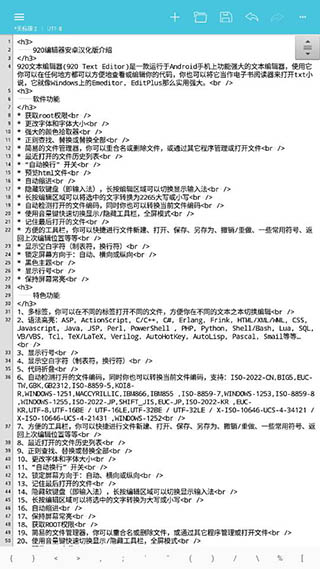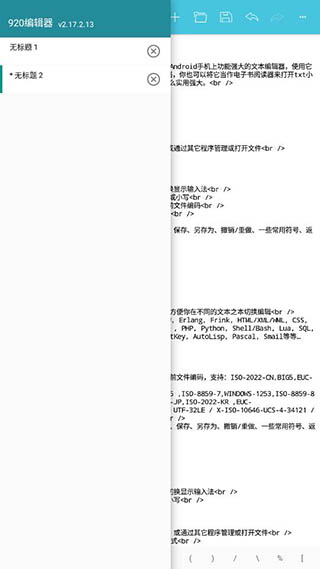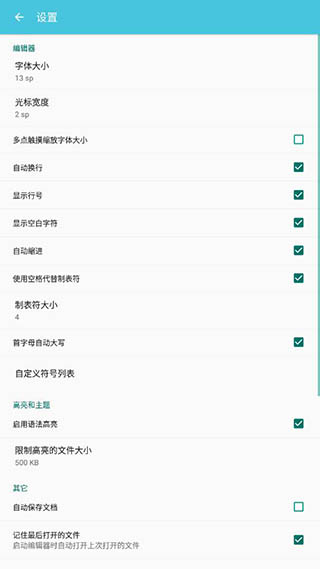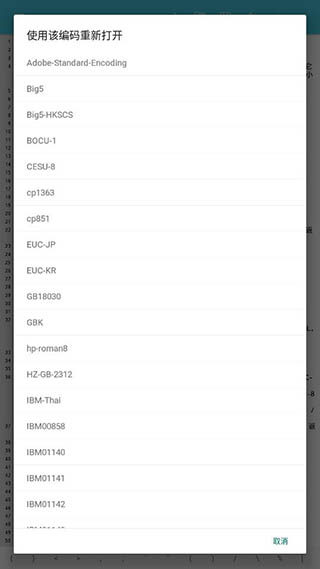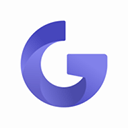920编辑器安卓汉化版v2.17.8.30

- 软件分类:安卓软件 / 性能优化
- 包名:com.jecelyin.editor.v2
- MD5:9BC3E363EE744CE5262D52B03B67152E
- 更新时间:2024-03-19 15:10:01
- 大小:5.22 MB
- 版本:v2.17.8.30
920编辑器安卓汉化版,又称为920 Text Editor,是专为Android手机用户量身打造的一款优秀文本编辑器。尽管功能简洁,但却十分完善,能够满足用户对于代码编辑的各种需求。拥有它,你可以随时随地查看和编辑你的代码,无论是在旅途中、休息时间还是工作空档。
这款编辑器操作简便快捷,你可以轻松创建新的文本或源代码文件,也可以从文件浏览器外部导入文件进行编辑。它支持多种文件格式,包括TXT、C源代码、HTML、JAVA源代码、日志文件、Shell脚本等,为用户提供了广泛的应用场景。
920编辑器还提供了诸如搜索、替换、添加、删除、改变主题、插入等功能,使得编辑文本和源代码变得更加高效便捷。其简洁直观的界面设计,让用户能够轻松上手,享受到最简单快速的编辑体验。
总之,920编辑器是一款功能丰富、操作简便的文本编辑工具,无论是日常生活还是专业开发,都能满足你对于代码编辑的各种需求。如果你需要一款便捷高效的文本编辑器,不妨前往官方网站下载体验吧!
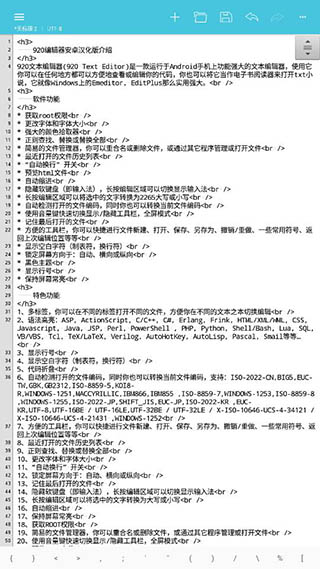
920编辑器安卓汉化版介绍
920文本编辑器(920 Text Editor)是一款运行于Android手机上功能强大的文本编辑器,使用它你可以在任何地方都可以方便地查看或编辑你的代码,你也可以将它当作电子书阅读器来打开txt小说,它就像Windows上的Emeditor, EditPlus那么实用强大。
软件功能
* 获取root权限
* 更改字体和字体大小
* 强大的颜色拾取器
* 正则查找、替换或替换全部
* 简易的文件管理器,你可以重合名或删除文件,或通过其它程序管理或打开文件
* 最近打开的文件历史列表
* “自动换行” 开关
* 预览html文件
* 自动缩进
* 隐藏软键盘(即输入法),长按编辑区域可以切换显示输入法
* 长按编辑区域可以将选中的文字转换为2265大写或小写
* 自动检测打开的文件编码,同时你也可以转换当前文件编码
* 使用音量键快速切换显示/隐藏工具栏,全屏模式
* 记住最后打开的文件
* 方便的工具栏,你可以快捷进行文件新建、打开、保存、另存为、撤销/重做、一些常用符号、返回上次编辑位置等等
* 显示空白字符(制表符,换行符)
* 锁定屏幕方向于:自动、横向或纵向
* 黑色主题
* 显示行号
* 保持屏幕常亮
特色功能
1、多标签,你可以在不同的标签打开不同的文件,方便你在不同的文本之本切换编辑
2、语法高亮:ASP, ActionScript, C/C++, C#, Erlang, Frink, HTML/XML/WML, CSS, Javascript, Java, JSP, Perl, PowerShell , PHP, Python, Shell/Bash, Lua, SQL, VB/VBS, Tcl, TeX/LaTeX, Verilog, AutoHotKey, AutoLisp, Pascal, Smail等等…
3、显示行号
4、显示空白字符(制表符,换行符)
5、代码折叠
6、自动检测打开的文件编码,同时你也可以转换当前文件编码,支持:ISO-2022-CN,BIG5,EUC-TW,GBK,GB2312,ISO-8859-5,KOI8-R,WINDOWS-1251,MACCYRILLIC,IBM866,IBM855 ,ISO-8859-7,WINDOWS-1253,ISO-8859-8,WINDOWS-1255,ISO-2022-JP,SHIFT_JIS,EUC-JP,ISO-2022-KR ,EUC-KR,UTF-8,UTF-16BE / UTF-16LE,UTF-32BE / UTF-32LE / X-ISO-10646-UCS-4-34121 / X-ISO-10646-UCS-4-21431 ,WINDOWS-1252
7、方便的工具栏,你可以快捷进行文件新建、打开、保存、另存为、撤销/重做、一些常用符号、返回上次编辑位置等等
8、最近打开的文件历史列表
9、正则查找、替换或替换全部
10、更改字体和字体大小
11、“自动换行” 开关
12、锁定屏幕方向于:自动、横向或纵向
13、记住最后打开的文件
14、隐藏软键盘(即输入法),长按编辑区域可以切换显示输入法
15、长按编辑区域可以将选中的文字转换为大写或小写
16、自动缩进
17、保持屏幕常亮
18、获取ROOT权限
19、简易的文件管理器,你可以重合名或删除文件,或通过其它程序管理或打开文件
20、使用音量键快速切换显示/隐藏工具栏,全屏模式
21、预览HTML文件
22、强大的颜色拾取器
23、黑色主题
920编辑器使用方法
1、在本站下载打开920编辑器安卓汉化版,点击添加按钮可以新建一个页面;

2、在新建页面中就能输入你的代码;

3、点击右上角的菜单;

4、在菜单中为用户提供了很多功能,比如换行符、查找、跳转、更换主题、插入颜色、插入时间等等;

5、完成代码后点击右上角的文件保存;

6、可以创建一个文件夹,帮助你快速的找到;

7、在保存时也可以更改文本编码。

920编辑器安卓汉化版常见问答
1、920文本编辑器怎么替换
(1)按手机上的菜单键,底部弹出菜单,查找/替换
(2)往左拖动编辑器上方(标题下方)工具栏,
(3)点击最右侧的菜单图标(直列4个绿点),底部弹出菜单,查找/替换
2、920文本编辑器闪退
这个可能是手机自身的问题。先试试到设置-应用和通知-应用管理,找到920文本编辑器,点存储-删除数据然后重新打开看看。
如果还是打不开,试着卸载后重新去下载,这款应用还是非常使用的,可以多下载几次试试。
更新日志
v2.17.8.30版本
新增:支持autohotkey语法高亮
新增:改动的文件,在文件名前加星号显示
新增:文件管理器添加快速滚动
新增:添加关闭左右滑出菜单的选项
新增:退出应用时,提示保存文件窗口添加取消按钮
修正:勾选了“记住最后打开的文件”后,下次启动软件时,打开的不是最后打开的那个文件
修正:只读必须重启
修正:新建空白文档时不能保存
修正:没有全部替换功能
优化:搜索文件结果的高亮等
修正:darktheme设置菜单颜色不一致
修正:不换行模式下文字显示在行号之上
优化:改善高亮渲染,提升文件加载速度
优化:不换行时,向右拖会跳回
优化:只读模式隐藏符号栏